
Cómo eliminar fotos sincronizadas de iPhone/iPad: paso a paso

Hace poco sincronicé las fotos entre mi iPad y mi computadora por accidente, y ahora tengo miles de fotos en cada dispositivo. ¿Hay alguna forma de eliminarlas rápidamente?
- de la Comunidad de Apple
Al sincronizar fotos desde una computadora a tu iPhone o iPad con iTunes, es posible que luego te des cuenta de que no se pueden eliminar directamente desde la app Fotos. El icono de la papelera aparece atenuado, lo que te deja con álbumes no deseados que consumen espacio de almacenamiento. Si te preguntas cómo eliminar fotos sincronizadas desde un iPhone o iPad, estás en el lugar correcto.
En esta guía, te mostraremos dos métodos principales: usar iTunes y eliminar fotos sincronizadas sin iTunes. Siguiendo las instrucciones paso a paso, podrás liberar espacio rápidamente y mantener tu biblioteca de fotos organizada.
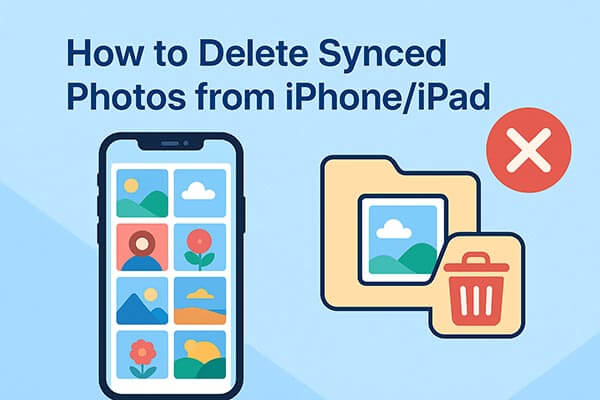
Si tus fotos se sincronizaron mediante iTunes (en Windows o macOS Mojave y versiones anteriores) o Finder (en macOS Catalina y versiones posteriores), solo se pueden eliminar sincronizando de nuevo. Puedes desactivar la sincronización o usar una carpeta vacía para sobrescribir el álbum previamente sincronizado.
Opción 1. Desmarca la opción Sincronizar fotos para eliminar las fotos sincronizadas del iPhone/iPad.
Una forma sencilla de eliminar fotos sincronizadas es desactivar la sincronización en iTunes. Al desmarcar la opción "Sincronizar fotos", se eliminarán todas las fotos sincronizadas previamente de tu dispositivo.
A continuación se explica cómo eliminar todas las fotos sincronizadas de iPhone/iPad usando iTunes:
Paso 1. Inicie la última versión de iTunes en su computadora.
Paso 2. Conecte su iPhone o iPad a la computadora mediante un cable USB.
Paso 3. Haga clic en el ícono del dispositivo en la esquina superior izquierda de iTunes.
Paso 4. Desde la barra lateral izquierda, seleccione "Fotos".
Paso 5. Desmarca la opción "Sincronizar fotos". Aparecerá un mensaje que dice: "iTunes ya no sincronizará fotos con el iPhone. ¿Quieres conservar o eliminar las fotos previamente sincronizadas con tu iPhone?".
Paso 6. Simplemente haz clic en "Eliminar fotos" y las fotos sincronizadas se eliminarán de tu iPhone/iPad inmediatamente.
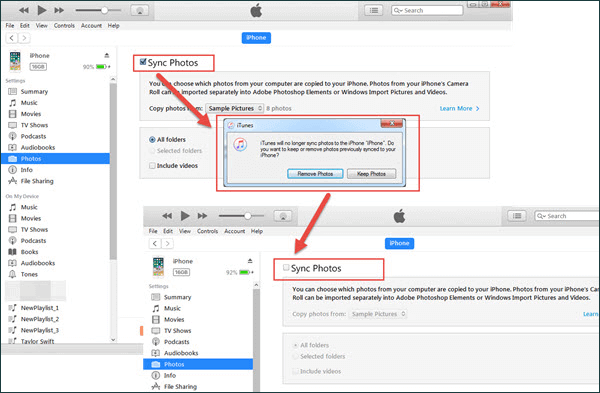
Opción 2. Crear una carpeta falsa/vacía para eliminar las fotos sincronizadas del iPhone/iPad
Si aún desea mantener activada la opción de sincronización, pero eliminar las fotos sincronizadas existentes, puede usar una carpeta vacía como origen de la sincronización. Esto sobrescribirá las fotos sincronizadas actuales, eliminándolas del dispositivo.
A continuación se explica cómo eliminar fotos sincronizadas desde la biblioteca de iTunes en iPhone/iPad:
Paso 1. En su computadora, cree una nueva carpeta vacía sin fotos dentro.
Paso 2. Conecte su iPhone/iPad a la computadora y abra iTunes.
Paso 3. Haz clic en el ícono del dispositivo y ve a la pestaña "Fotos". (¿ Tu iPhone/iPad no aparece en iTunes ?)
Paso 4. Marca "Sincronizar fotos" > Haz clic en "Copiar fotos desde..." y selecciona la carpeta vacía que acabas de crear > Pulsa "Aplicar" para comenzar la sincronización.
Paso 5. Una vez completado el proceso, la carpeta iPad/iPhone que contiene las fotos sincronizadas será reemplazada por la carpeta vacía y todas las fotos sincronizadas previamente se eliminarán de tu iPhone/iPad.

No todo el mundo prefiere iTunes, ya que puede ser restrictivo y a veces confuso. Por suerte, existen alternativas para eliminar fotos sincronizadas sin usar iTunes.
Coolmuster iOS Assistant es una herramienta profesional de gestión iOS compatible con Windows y Mac . Con este software, puedes eliminar fácilmente fotos sincronizadas, así como gestionar contactos, mensajes, música y otros datos de forma masiva. Es perfecto para quienes organizan sus dispositivos con frecuencia. Comparado con iTunes, ofrece mayor flexibilidad y una interfaz más intuitiva.
Aspectos destacados del Asistente iOS :
A continuación se explica cómo eliminar fotos sincronizadas del iPhone sin iTunes a través del Asistente iOS :
01 Descargue, instale e inicie el Asistente iOS en su computadora, luego conecte su iPhone/iPad a su PC mediante un cable USB.
02 Aparecerá una ventana emergente en su computadora. En su dispositivo, toque "Confiar" y luego haga clic en "Continuar". Una vez que el software detecte su dispositivo, aparecerá la interfaz principal.

03 Haz clic en la pestaña "Fotos", explora tus fotos sincronizadas y selecciona las que deseas eliminar. Luego, haz clic en el botón "Eliminar" y las fotos seleccionadas se eliminarán instantáneamente de tu dispositivo.

Vídeo tutorial:
Otra forma de gestionar las fotos sincronizadas sin iTunes es usar Fotos de iCloud. Si activas Fotos de iCloud, todas las fotos de tu iPhone/iPad se sincronizarán con tu cuenta de iCloud y podrás eliminarlas directamente desde la interfaz web de iCloud.
A continuación se explica cómo eliminar fotos sincronizadas con iCloud desde un iPhone/iPad:
Paso 1. En tu iPhone/iPad, ve a "Configuración" > [Tu nombre] > "iCloud" > "Fotos" > Activar "Fotos de iCloud".

Paso 2. En una computadora, abre un navegador y ve a iCloud.com . Luego, inicia sesión con tu ID de Apple.
Paso 3. Abra la sección "Fotos", seleccione las fotos sincronizadas que desea eliminar y haga clic en "Eliminar".

Paso 4. Las fotos se eliminarán de iCloud y el cambio se reflejará en tu iPhone/iPad.
Nota: Sin embargo, tenga en cuenta que si las fotos se sincronizaron originalmente desde iTunes, es posible que este método no siempre funcione.
Eliminar fotos sincronizadas de tu iPhone/iPad no es complicado. Los métodos más comunes incluyen desincronizarlas a través de iTunes o usar una carpeta vacía para sobrescribirlas. También puedes hacerlo a través de iCloud o herramientas de terceros.
Si buscas la solución más sencilla, eficiente y flexible, te recomendamos Coolmuster iOS Assistant . No solo te ayuda a eliminar fácilmente las fotos sincronizadas, sino que también te permite gestionar los datos de tu dispositivo iOS de forma integral, ofreciendo una solución integral.
Artículos relacionados:
¿Cómo borrar fotos del iPhone pero no de iCloud? 5 maneras de solucionarlo
[Guía paso a paso] ¿Cómo eliminar fotos del iPhone de la computadora rápidamente?
¿Cómo borrar fotos de tu iPhone 17/16/15/14/13 para siempre? (4 maneras)
Cómo solucionar el problema de que el iPhone no borra fotos | 7 soluciones recomendadas





